Tak má zarovnání textů vpravo fungovat. Texty se zarovnají pravým okrajem na pravý okraj toho, který byl původně nejvíce vpravo. V případě labelů program indikuje případné odpojení návěští. (Samozřejmě, máte-li indikaci chyb zapnutou.)
26 2018-02-20 11:42:51
Re: Hromadná zmìna zarovnání labelů (Edit - Group Op. - Change - Align) (4 odpovědí, posláno do Dotazy a náměty ke schematickému editoru)
27 2015-06-22 09:24:19
Re: Spojení více souborů (5 odpovědí, posláno do Dotazy a náměty ke schematickému editoru)
Pro přidání schematu z externího souboru do otevřeného výkresu je určen příkaz "Edit|Group Operation|Import Group". Překrývající se reference součástek se přečíslují automaticky. (Pokud nechcete do samočinného procesu zasahovat, stačí jen kliknout na Continue.) Načtené schéma zůstane přichyceno na kurzoru, dokud ho neumístíte.
(V malé verzi může ovšem být překážkou zaplněná kapacita.)
28 2013-02-22 16:13:51
Re: ovladani kurzoru klavesnici (8 odpovědí, posláno do Dotazy a náměty ke schematickému editoru)
Při podrobnějším zkoumání se ukázalo, že problémem není existence bufferu, protože ten byl ve Formice vždycky. Jenže grafický výstup dlouhá léta přizpůsobovaný chování windows XP se na windows 7 značně zpomalil. Zhruba před rokem bylo proto vykreslování ve schematickém editoru změněno tak, aby kompromisně vyhovovalo oběma dominantním systémům. Některé fáze vykreslování pohybujícího se bloku byly zrychleny, jiné bylo paradoxně třeba zpomalit. Právě toto zpomalení se bohužel na windows 7 projeví popisovaným doběhem. Pan Blažek v současné době testuje nové řešení.
29 2012-04-25 14:08:35
Re: Práce s částí schématu (tisk, Netlist) (2 odpovědí, posláno do Dotazy a náměty ke schematickému editoru)
Dobrý den,
máte pravdu, pro tisk výřezu je nutno zadat souřadnice. Lze to sice zjednodušit tak, že jeden roh výřezu označíte pomocí počátku relativních souřadnic a pro druhý použijete okamžitou polohu kurzoru na kreslicí ploše, nicméně jde pořád o tutéž operaci.
Vygenerovat netlist výřezu schématu program neumí. Pokud si ale každou samostatnou část přenesete na vlastní výkres a navzájem je propojíte pomocí návěští, budete moci jednoduše každý výkres nezávisle na ostatních tisknout a rovněž pro něj generovat netlist a zároveň budete mít k dispozici i netlist celého zapojení.
S pozdravem
Ivo Křivka
30 2012-04-04 19:30:33
Re: Formica a WIN7 (16 odpovědí, posláno do Dotazy a náměty k programu Layout)
Dobrý den,
k dispozici je úplně nová instalační sada (obsahuje poslední dostupnou verzi instalátoru Inno a poslední verzi ovladačů HASP). Můžete ji stáhnout z adresy www.formica.cz/files/ik/Schema440p65p48.exe .
31 2011-10-27 11:40:35
Re: Pohyb v editoru - namet (9 odpovědí, posláno do Dotazy a náměty ke schematickému editoru)
Máte pravdu, že podržení klávesy Tab se nevyužívá (ani jiných kláves, samozřejmě s výjimkou přeřaďovačů). Takže se nepoužívá ani podržení středního tlačítka. Pokud bychom jejich funkci oddělili, pak by určitě šlo program předělat tak, aby fungoval podle Vašeho návrhu. Muselo by se ale poněkud upravit i současné ovládání.
Kdyby se totiž jen doplňovalo (jak jste několikrát zdůrazňoval ve svém návrhu), pak by zůstalo zachováno stávající chování (které dosud ničemu a nikomu nevadilo), kdy k přepnutí "přepínače" dojde hned při stisknutí tlačítka a ne až po jeho uvolnění. Vaše předposlední věta by pak musela znít: "Buďto stisknu - pak se přepne režim - a uvolním, nebo stisknu (a dojde k nežádoucímu přepnutí, přetočení apod.) a táhnu za prahovou hodnotu rozpoznání posuvu výrezu - pak se posune výřez." Těmto nechtěným přepnutím by šlo předejít jedině tak, že by se posuv neaktivoval v režimech, kde může k promíchání ovládání dojít. Tolik jako odpověď na Váš dotaz.
Samozřejmě by neměl být problém změnit ovládání tak, aby k operaci došlo až po dokončení kliknutí. Taková úprava by nejspíš nikomu nevadila. Práh posuvu by snad ani nebyl potřeba - prostě by se jen aktivoval posun výřezu jako se nyní aktivuje podržením např. Alt až po přejetí kurzoru mimo výřez. Jenže nejde o triviální zásah a zároveň je potřeba promyslet, jak by zapadl do stylu ovládání Formiky. Znovu proto prosím o názory dalších uživatelů.
32 2011-10-26 23:15:35
Re: Pohyb v editoru - namet (9 odpovědí, posláno do Dotazy a náměty ke schematickému editoru)
Námět na novou funkci programu zpravidla zpracováváme v několika krocích:
1) Pokud stávající program umožňuje popsaný problém vyřešit, poukážeme na takovou možnost. ??asto se totiž stalo, že navrhující si jen nebyl takové možnosti vědom a existující řešení zcela pokrylo jeho potřeby, i když se lišilo od návrhu.
2) Pokud se ukáže, že návrh může přinést výhodu navíc, je třeba domyslet, jak by se změna odrazila na stávajícím chování programu v nejrůznějších situacích.
??ekněme, že první krok máme za sebou.
Nyní musíme rozvážit, do kterých režimů lze navrhovanou funkci středního tlačítka přidat. Především je třeba si uvědomit, že střední tlačítko často už nějakou tradiční funkci má: Jednak umožňuje otáčení a zrcadlení uchopeného objektu bez nutnosti sahat na klávesu TAB. To přináší analogickou výhodu pro editaci součástky "jednoruč", jako navrhovaná změna pro posun výřezu "jednoruč". Dále tlačítko (přinejmenším ve schematickém editoru) umožňuje rychlé přecházení mezi editačními režimy (např. Drag (Pick) -> Drag Block -> Add/Sub -> Drag Group) a jinde zase přepíná způsob zalomení čáry.
Do zbývajících režimů skutečně lze navrhovanou funkci doplnit. Jenže pak nebude chování úplně transparentní - odemčení posunu středním tlačítkem například přestane fungovat, pokud uchopím objekt (střední tlačítko ho bude otáčet) nebo pokud budu kreslit čáru (překlápění) nebo v editačních režimech (zrychlené přecházení mezi režimy). Určitě by považovala většina uživatelů takovou změnu za přínos?
Uvítám na tomto místě názory ostatních uživatelů. Situace mi nepřipadá zdaleka jednoznačná ani jednoduchá.
33 2011-10-25 11:27:07
Re: Pohyb v editoru - namet (9 odpovědí, posláno do Dotazy a náměty ke schematickému editoru)
Myslím, že Váš odpor k postupu "odzoomovat-přemístit-zazoomovat" souvisí s pomalým překreslováním obrazovky na Windows Vista. Mně to zas tak nepoužitelné nepřipadá. Používám Win XP a Win 7. Podobně se člověk přesouvá třeba na mapách.
Pokud se týká aktivace přesunu výřezu dalším ovládacím prvkem, je možno ve schematickém editoru nastavit, aby se výřez přesouval jen při současně stisknuté pomocné klávese (např. Options|Preferences|Panning Qualifier v poloze AND Alt Pressed). Myslím, že Layout umožňuje něco podobného. Liší se to hodně od navrhovaného přesunování a la Eagle?
(Některé myši dokonce umožňují namapovat klávesu Alt na některé z jejích tlačítek.)
34 2011-03-30 11:24:18
Re: Cnf Layout (9 odpovědí, posláno do Dotazy a náměty k programu Layout)
Znamená to, že jste oba soubory binárně porovnal a jsou identické? Ani jiné změny (např. nastavení barev) se do konfiguračního souboru nezapisují? Chová se schematický editor obdobně?
35 2011-03-29 21:49:46
Re: Cnf Layout (9 odpovědí, posláno do Dotazy a náměty k programu Layout)
Píšete, že máte instalováno v Program Files. Znamená to, že máte 32bitovou verzi Windows 7? V 64bitovém systému by měla být Formica - jakožto 32 bitová aplikace - instalována v Program Files (x86).
Modifikovaným a nemodifikovaným souborem rozumíte soubory s koncovkami *.cnf a *.cn$? Pokud v překryvném adresáři existují, patrně se do nich zapisuje správně.
Načtení konfiguračního souboru z adresáře s editorem a načtení z překryvného adresáře by mělo skutečně vést ke stejnému výsledku, protože v obou případech se čte týž soubor.
Skutečně se podařilo do knihovny požadované soubory přidat? Nemůže být problém už v manipulaci s knihovnou?
36 2011-03-28 15:05:20
Re: Cnf Layout (9 odpovědí, posláno do Dotazy a náměty k programu Layout)
Dobrý den,
nedávno jsem odpovídal na jiný dotaz týkající se zápisu do konfiguračního souboru. Problém byl sice jiný, ale odpověď by podle mého názoru mohla trochu pomoci i teď (http://www.formica.cz/forum/viewtopic.p … 1083#p1083).
Vyplývá z ní například, že by neměl být při zapisování i čtení konfiguračního souboru rozdíl mezi adminem a ne-adminem. Každý bude mít svůj konfigurační soubor uložen ve své privátní oblasti.
Překryvný strom se vytváří jen pro programy instalované v adresáři Program Files (x86). Proto pan Och dospěl ke zkušenosti, že instalováním na jiný oddíl se chování přiblíží k tomu, na něž byl zvyklý z Win XP (za předpokladu, že pracuje jako admin).
Pro přesnější diagnózu by bylo dobré vědět, ve kterém adresáři máte Formiku instalovanou a pod jakým typem účtu pracujete. Podívejte se také, zda se Vám ve virtuálním překryvném adresáři vytvářejí konfigurační soubory (s aktuálním datem). Chová se Schematik obdobně?
37 2011-02-28 22:52:15
Re: Netlist - doplnìní parametrů driveru FM410.cpn (2 odpovědí, posláno do Dotazy a náměty ke schematickému editoru)
Dobrý den,
chápu, že by se Vám navrhované nastavení mohlo někdy hodit. Jenže nezapadá do současné koncepce.
Stávající tři polohy přepínače Combine Items jsou totiž myšleny tak, že v libovolné z nich obsahuje výsledný soubor všech pět popisů součástky. Jen jsou v každé poloze seskupeny do jiného počtu sloupců. Editor schematu umí tuto úplnou informaci správně znovu přečíst ze všech tří formátů partlistu. Editor plošného spoje kdysi využíval jen tři první sloupce partlistu, a proto vznikla možnost kombinování. Detaily aktuálního stavu neznám, ale předpokládám, že k dispozici je už také více možností.
Rozumím Vašemu návrhu tak, že v doplněné poloze přepínače by se část informace měla definitivně vypustit. Tím by se ale zrušila jistota, že partlist se přečte vždy správně.
Od verze 4.0 je knihovna schematických předloh tříděna abecedně bez rozlišování velikosti písmen. Kvůli zjednodušení nebyl zápis malých písmen vůbec umožněn.
38 2011-02-05 20:48:13
Re: HASP not found (36 odpovědí, posláno do Dotazy a náměty k programu Layout)
Dobrý den, pokusím se vnést trochu světla do té záhady, kde hledat konfigurační soubory programů ve Windows 7 (pravděpodobně totéž platí i ve Windows Vista). Byl tam totiž oproti Windows XP doplněn mechanismus, kdy systém vytváří virtuální překryvnou oblast s možností zápisu pro ty adresáře, kam běžný uživatel (neadministrátor) zapisovat nesmí.
Tedy například k adresáři C:\Program Files (x86)\Formica4.40\Layout se vytvoří C:\Users\krivka\AppData\Local\VirtualStore\Program Files (x86)\Formica4.40\Layout v mém privátním prostoru. Tam se soubory zapíšou a program je vidí, jakoby byly v původním adresáři. Ani v případě, kdy soubor už v původním adresáři existuje, se nehlásí žádná chyba zápisu, nový soubor se jen zapíše do překryvného adresáře. Je třeba zdůraznit, že totéž se stane, i když spouští program administrátor v běžném režimu (tj. není použita možnost Spustit jako administrátor).
Důsledkem existence tohoto nového mechanismu tedy je, že konfigurační soubor (resp. jeho aktuální verzi) musí uživatel při použití samostatně spuštěného souborového manažeru (nejčastěji Windows Exploreru) hledat v překryvném adresáři ve stromu ...\VirtualStore. Pokud si ale uživatel spustí editor LAYOUT a v něm otevře okno Options|Load Configuration, konfigurační soubor tam uvidí a pomocí lokálního menu jej může i kopírovat.
39 2011-01-17 22:03:13
Re: Automaticka aktualizace soucastek ve schematu - namet (6 odpovědí, posláno do Dotazy a náměty ke schematickému editoru)
Předpokládejme, že seznam obsahuje lokálně změněné předlohy. U každého jména změněné předlohy je možno nastavit, zda se má aktualizovat (výchozí hodnota) nebo ne. Pak se stiskem Execute předlohy aktualizují.
A ty v knihovně neexistující předlohy by v seznamu byly zobrazeny jen jako přídavná informace? Nepovažuji za vhodné provádět s nimi v rámci téhož Execute jakoukoli smysluplnou akci. Takovou akcí by přitom mohlo být jejich uložení do nového knihovního souboru. (Ten by zrovna mohl posloužit jako příklad souboru obsahujícího jen předlohy.) Proto bych s nimi raději zacházel odděleně.
40 2011-01-16 15:48:08
Re: Automaticka aktualizace soucastek ve schematu - namet (6 odpovědí, posláno do Dotazy a náměty ke schematickému editoru)
Dobrý den,
předpokládejme tedy, že v menu Browse/Edit existuje příkaz, který porovná všechny předlohy v lokální knihovně schematu (i ty, které nejsou použity) se stenojmennými v knihovně (pokud knihovna obsahuje několik různých předloh stejného jména, použije se pro porovnání jen ta s nejvyšší prioritou) a vytvoří seznam/menu obsahující jména předloh, které se liší od referenčních (knihovních). Seznam tak obsahuje všechny kandidáty na aktualizaci.
Pak by pro popisované účely měla postačit možnost označit v tomto seznamu předlohy, které se mají vyměnit. Prováděcí příkaz by mohl zahrnovat vymazání (obdoba Remove) označených předloh (přesněji synonym) a volání procedury Reload. Tak nějak byste si to představoval?
Seznam předloh, jejichž referenční podoby v knihovně neexistují, je také možno vytvořit. To jsou ale kandidáti na přejmenování nebo uložení do knihovny, takže ty dva seznamy není vhodné směšovat.
41 2011-01-15 15:07:13
Re: Kontrola existence pouzder (4 odpovědí, posláno do Dotazy a náměty ke schematickému editoru)
Určitě se v řadě případů množinového hledání někdy hodí i výsledek pro opačnou podmínku. Proto každý výsledek hledání lze invertovat příkazem Toggle. (V tomto případě se Toggle užije na množinu součástek.) Zvýrazňovací barva navíc nemusí být červená. Můžete třeba použít nějaký odstín zelené.
Na druhou stranu, pokud byste při použití tohoto konkrétního kritéria měl výsledek překlápět vždy, bylo by asi vhodné podmínku otočit.
42 2010-11-18 15:03:53
Re: PDF.dll nelze nacist (3 odpovědí, posláno do Dotazy a náměty ke schematickému editoru)
Dobrý den, a máte instalován Ghostscript? Jakou verzi? (Návod na instalaci Ghostscriptu naleznete také v nápovědě schematického editoru. Použijte nejnovější dostupnou verzi Ghostscriptu.)
43 2010-11-01 22:09:54
Re: Přesouvání pořadí výkresů v menu Worksheet (2 odpovědí, posláno do Dotazy a náměty ke schematickému editoru)
Dobrý den, pokud si stáhnete instalační sadu www.formica.cz/files/Schema440r65p21.exe (případně www.formica.cz/files/Schema440r65p21Vista.exe pro 64-bitové verze Windows), naleznete ve schematickém editoru v submenu Worksheet příkaz Reorder, který pracuje přibližně tak, jak jste výše popsal.
44 2010-10-07 13:37:47
Re: Součástka pro propojení skrytých vývodů (2 odpovědí, posláno do Dotazy a náměty ke schematickému editoru)
Dobrý den. Pro úplnost zopakuji, že napájecí symbol je součástka obsahující běžný zobrazený vývod a skrytý napájecí vývod (power pin), které jsou propojeny tím, že mají přiřazen shodný Pin Index. Ten se zpravidla shoduje s návěštím vývodu. Aby editor rozlišil, že jde o součástku se speciálním zacházením (např. se nevypisuje do netlistu), jsou určitým způsobem nastaveny viditelnosti a velikosti některých popisů. K tomu stačí v menu Name, Package,... nastavit přepínač Default Label Attributes do polohy Power Symbol nebo Ground Symbol podle skutečného použití. Nejsou nijak omezeny ani název součástky ani grafický vzhled. Součástka může obsahovat i další vývody. Může obsahovat i další dvojice takto propojených vývodů, takže např. můžete všech 8 napájecích větví připojit pomocí jediné součástky.
Z toho, co jsem napsal, je asi jasné, že napájecí součástka obsahuje mnoho volitelných parametrů, a tudíž ji nejde vytvořit nastavením jediného parametru.
Postup, který Vám připadá jako těžkopádný, se mi naopak jeví jako jediný rozumný, protože přejímá většinu atributů od již hotové předlohy a stačí jenom změnit jméno součástky, návěští napájecího vývodu a případně (jsou-li viditelné) jméno nebo návěští zobrazeného vývodu.
45 2010-09-28 10:43:29
Re: Open Layout (5 odpovědí, posláno do Dotazy a náměty ke schematickému editoru)
Popíšu stručně, jak postupovat v Průzkumníku nejrozšířenější verze Windows XP. Poklikáním myší na libovolný soubor netlistu otevřete jeho Vlastnosti.
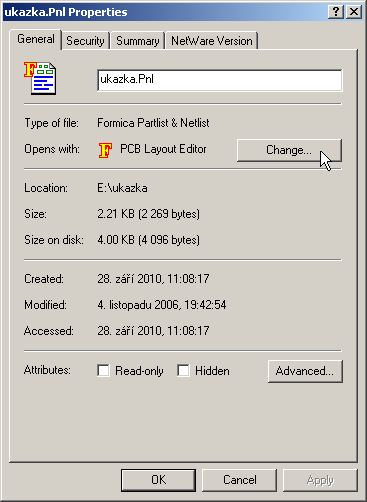
Na první záložce nastavíte, že tento typ souboru se bude implicitně otevírat editorem Layout (tj. obnovíte požadovanou asociaci). Připomínám, že takto vytvořená asociace platí jen pro právě přihlášeného uživatele a měla by sloužit jen k modifikaci chování určeného globální asociací, která byla vytvořena při instalaci systému Formica. Zkontrolovat správnost globální asociace lze v Ovládacím panelu v položce Možnosti složky.
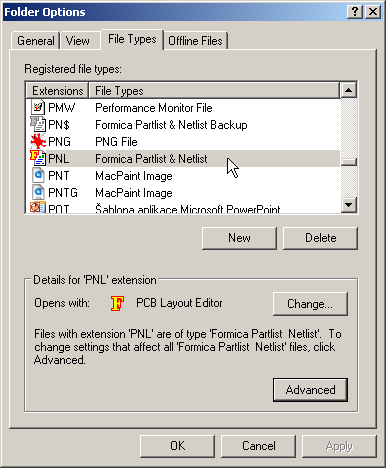
Pokud je globální asociace změněna nebo neexistuje, doporučuji přeinstalaci systému.
46 2010-09-26 14:29:27
Re: Open Layout (5 odpovědí, posláno do Dotazy a náměty ke schematickému editoru)
Pravděpodobně se narušila asociace souboru *.PNL s programem Layout. Pro nápravu by mělo stačit z programu Layout spustit příkaz Options|Miscellaneous|Associate FileTypes.
47 2010-08-25 11:36:30
Re: Hledani soucastek (9 odpovědí, posláno do Dotazy a náměty k programu Layout)
Rozlišování velkých a malých písmen ve schematiku je možno vypnout přepínačem Search|Include|Case Sensitive. Za námět v druhé části děkuji.
48 2010-08-25 11:16:03
Re: Kontrola existence pouzder (4 odpovědí, posláno do Dotazy a náměty ke schematickému editoru)
V testovacích verzích od 4.40.65.23 výše naleznete množinové kritérium Edit|Group Operation|Select|Components|Package in PCB Library (nutno mít připojen prohlížeč pouzder), které bylo zamýšleno právě pro takovéto účely.
49 2010-08-24 21:38:20
Re: Neuplná knihovna (6 odpovědí, posláno do Dotazy a náměty k programu Layout)
Problém může spočívat v nedokončeném zařazení do knihovny. Příkaz Librarian|Add File to Library je nutno dokončit výběrem požadovaných knihovních souborů. Je možno vybrat najednou všechny soubory ve složce.
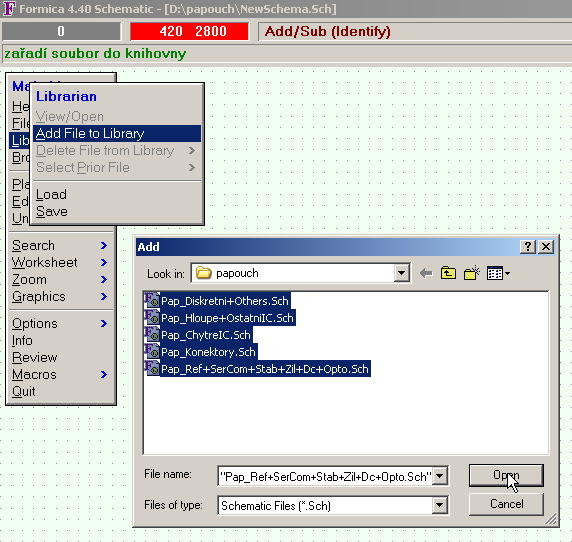
Příkazem Librarian|View lze ověřit správné zařazení souborů do knihovny:
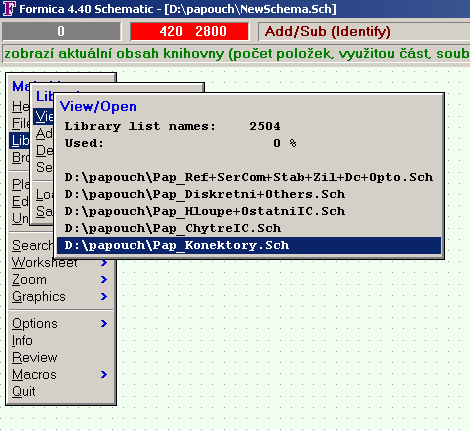
50 2010-05-22 13:46:53
Re: Editace silnoproudých schemat (Edit/Drag Block) (1 odpovědí, posláno do Dotazy a náměty ke schematickému editoru)
Máte pravdu. Pro kreslení silnoproudých schemat skutečně není defaultní nastavení nejvhodnější.
Raději nastavte přepínače "Options|Schematic Editor|Connectivity Options|Background Router Options|Short Bands Routing Mode Order" a "Options|Schematic Editor|Connectivity Options|Background Router Options|Long Bands Routing Mode Order" do polohy "Route" a "Options|Schematic Editor|Connectivity Options|Background Router Options|Pin Handling" do polohy "Strict". Pak se budou při automatickém tvarování zachovávat koncové body vodičů a zároveň bude vypnuta eliminace mrtvých konců, což se ukazuje pro editaci silnoproudých schemat jako nezbytné.
Nebo můžete první dva přepínače nastavit do polohy "Place", čímž se automatické tvarování úplně vypne a chování funkce Drag bude odpovídat verzi 4.30.